首先启用Everything的网络共享索引功能,通过“工具-选项-索引-网络”添加UNC路径或启用自动发现,实现局域网文件快速检索。其次可配置目标计算机的Everything服务器(HTTP/ES),在本地客户端添加服务器进行远程实时搜索。最后利用network:语法、IP段通配符(如\192.168.1.*)及布尔运算符精确过滤共享文件,提升查找效率。
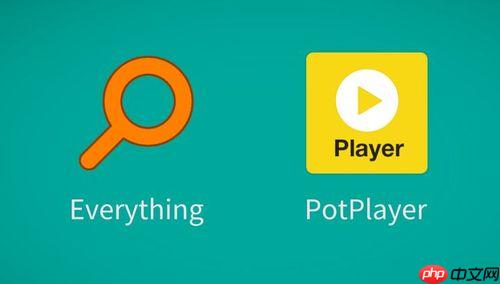
如果您尝试在局域网内查找其他计算机共享的文件,但无法通过常规方式快速定位,可能是由于未正确配置网络搜索功能。以下是解决此问题的步骤:
该方法通过让Everything主动扫描和索引局域网内其他设备的共享文件夹,实现快速检索。必须确保目标计算机已开启文件共享,并且当前用户拥有访问权限。
1、打开Everything软件,点击顶部菜单栏的“工具”并选择“选项”。
2、在左侧列表中选择“索引”,然后点击“网络”子项。
3、勾选启用网络共享发现,系统将自动查找同一局域网内可访问的共享资源。
4、若需添加特定路径,可在下方输入框中手动输入UNC路径(例如:\192.168.1.100SharedFolder),点击“添加”将其纳入索引范围。
5、确认设置后点击“应用”和“确定”,等待索引更新完成即可开始搜索。
此方法适用于需要频繁访问某一台远程计算机文件的情况。通过建立远程连接,可以直接浏览和搜索对方设备上的所有文件,如同本地操作一般。
1、在目标计算机上运行Everything,进入“工具”→“选项”→“服务器”。
2、启用HTTP服务器或ES (Everything Search) 服务器,并设置允许连接的IP地址范围或密码保护以保障安全。
3、记录下该计算机的IP地址及端口号(默认HTTP为80,ES为25678)。
4、在本地Everything客户端,点击“文件”→“连接”→“添加服务器”。
5、输入目标设备的IP地址、端口和认证信息,成功连接后即可在其文件结构中执行实时搜索。
当网络中存在大量共享资源时,使用特定搜索语法可以快速缩小范围,提高查找效率。这种方法不依赖额外配置,适合临时性查询任务。
1、在Everything主搜索框中输入关键词前缀以限定搜索范围。
2、使用network:语法列出所有已发现的网络共享位置。
3、结合路径条件进行筛选,例如输入\192.168.1.**.pdf可查找局域网内所有IP段为192.168.1.x的设备上共享的PDF文件。
4、支持使用布尔运算符(如AND、OR)、通配符(*和?)以及时间、大小等属性进一步细化查询条件。
以上就是Everything怎么搜索网络共享文件_Everything网络共享文件检索技巧的详细内容,更多请关注php中文网其它相关文章!

每个人都需要一台速度更快、更稳定的 PC。随着时间的推移,垃圾文件、旧注册表数据和不必要的后台进程会占用资源并降低性能。幸运的是,许多工具可以让 Windows 保持平稳运行。

Copyright 2014-2025 https://www.php.cn/ All Rights Reserved | php.cn | 湘ICP备2023035733号